Es muy común hoy día que estemos con nuestro celular, o frente a una webcam y quiéranos captar una instantánea, de hecho es la gran ventaja que tiene frente a las cámaras fotográficas convencionales o digitales. Es más común portar un móvil que estar ocasionalmente con una cámara fotográfica.
Por otra parte, es innegable que las cámaras fotográficas logran una mayor calidad y hoy día si bien avanzo mucho los móviles o webcams no logran una buena calidad, justamente el motivo de este pequeño tutorial es ver algunos Tips aplicables para optimizar o engañar el ojo.
Algo fundamental es remontarnos a los comienzos de la fotografía, y comprender que las mismas son posibles gracias a la luz, por tanto muchas veces no podremos hacer nada con ellas ya que carecen de luz, o son muy oscuras, es el caso de una foto en un boliche bebiendo con amigos. Este tutorial es para el caso de fotos con luz, pero que por la baja resolución quedan muy pixeladas.
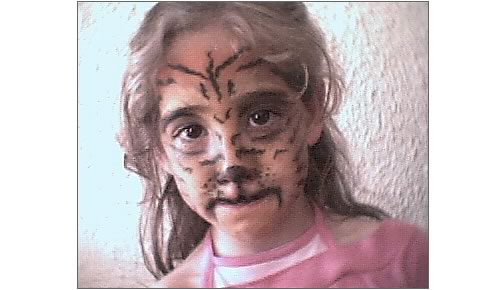
El pixelado se nota en esta imagen, tomada con una webcam. Trataremos de eliminarlo con algunos filtros de Adobe Photoshop. Comenzaremos, luego de abierta la imagen, duplicaremos la capa, en la imagen muestro una de las formas, tomo la capa y arrastro hasta el icono de crear nueva capa.
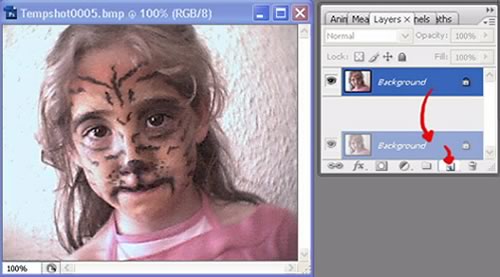
Estando ubicados en la capa nueva, vamos a ir a la opción Filtros (Filter), Desenfoque (Blur), y elegimos Desenfoque de Superficie (Surface Blur), tal como muestra la imagen.
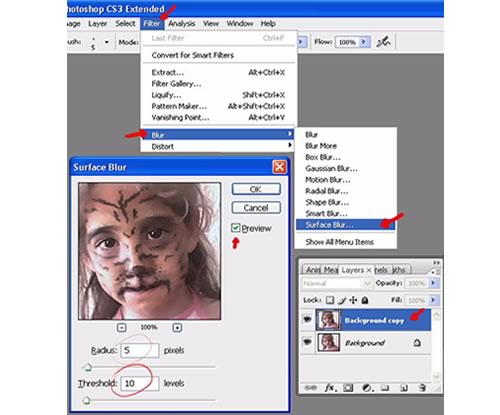
Ustedes experimenten con los valores de Radio (Radius) y Umbral (Threshold), yo utilice 5 y 10 respectivamente como se ve en la imagen, y damos Aceptar (OK).
Vamos a duplicar de nuevo esta capa que acabamos de tratar, igual que como hicimos al comienzo. Y en esta capa nueva vamos a ir nuevamente a Filtro (Filter), Desenfoque (Blur), y esta vez elegimos Desenfoque Gaussian (Gaussian Blur), tal como indica la imagen.
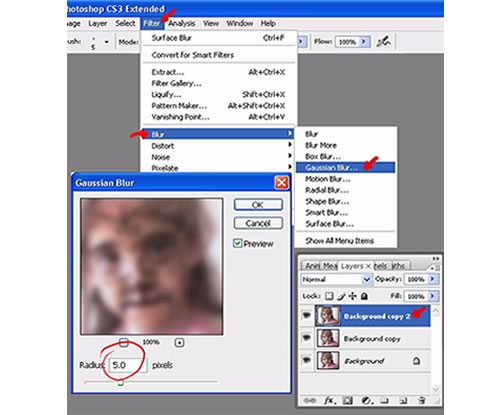
También acá experimentan con el radio, yo utilice 5, como se ve en la imagen, y damos Aceptar (OK). No se asusten, a esa capa ahora le cambiamos el modo a Luz Suave (Soft Light), como se muestra en la imagen.
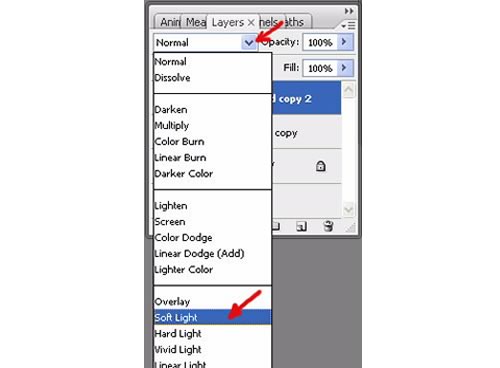
Listo, ya tenemos una imagen final que si bien tiene baja calidad, logra un mejor efecto visual que la inicial.




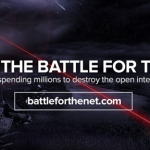


la verdad este tema para mi de la fotografia es de lo mejor , no tengo dinero para poder tomar un curso de fotografia pero veo q ustedes tienen una informacion muy interezante y las tomare en cuenta …muchas gracias
Gracias, saludos.
hola quisiera tener contactos con amigas para charlar y compartir nuestras ideas, mi correo es [email protected]
hola tengo fotos alguien no me puede poner en su lista? [email protected]
estos tips son muy buenos gracias yo medio aprendi a manejar el corel y Photoshop solo mefalta mucho espero publiquen mas o me manden algunos a mi correo…
[…] 9 01 2009 Imagina una red social donde puedes organizar y compartir tus fotografías gratuitamente con poderosas herramientas y una base de datos de usuarios que crece en un 30% cada […]
Parece que esto de la fotografía con el movil esta renaciendo como nueva tendencia artística. Acabo de leer un artículo muy interesante sobre este tema por si os interesa:
http://www.minispace.com/es_es/article/eyeem/469/?utm_source=s_ja_811
Saludete